本教程适用版本:WPS 365 点击免费使用
当我们在日常办公中,时常会遇到这样的情况,老板会将一些纸质版的资料给我们,让我们输入Word,制成电子版。其实我们有更简单的操作,那就是扫描成Word文档。纸质版怎么扫描成Word 版这个问题,还是听小编来讲吧。
对于纸质版怎么扫描成Word 版这个操作,还是让小编以WPS2019软件为平台,分享一下操作步骤:
第一步:将纸质版文件扫描成为照片格式的文件:
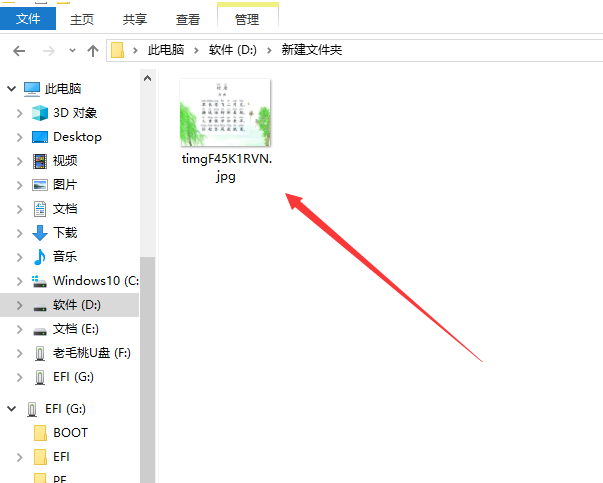 >>免费升级到企业版,赠超大存储空间
第二步:开启WPS软件,然后点击菜单栏里的“开始”,选择“新建”,新建文档:
>>免费升级到企业版,赠超大存储空间
第二步:开启WPS软件,然后点击菜单栏里的“开始”,选择“新建”,新建文档:
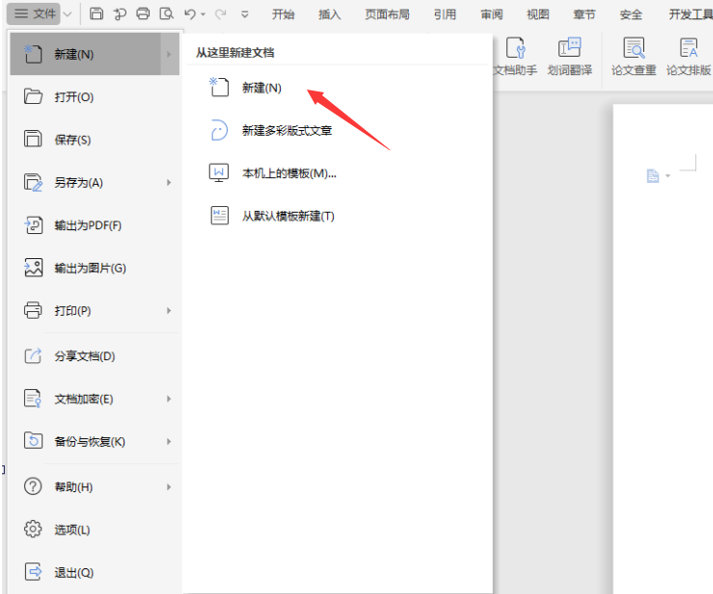 >>免费升级到企业版,赠超大存储空间
第三步:点击菜单栏“特色应用”,在下面工具栏中选择“图片转文字”:
>>免费升级到企业版,赠超大存储空间
第三步:点击菜单栏“特色应用”,在下面工具栏中选择“图片转文字”:
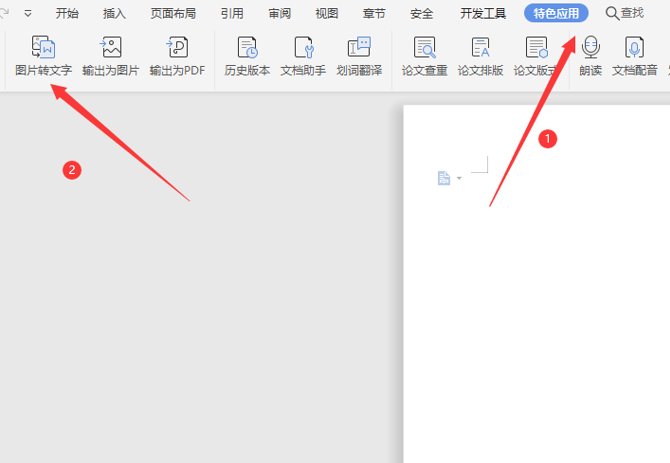 >>免费升级到企业版,赠超大存储空间
第四步:在弹出的“金山ORC文字识别”中添加图片:
>>免费升级到企业版,赠超大存储空间
第四步:在弹出的“金山ORC文字识别”中添加图片:
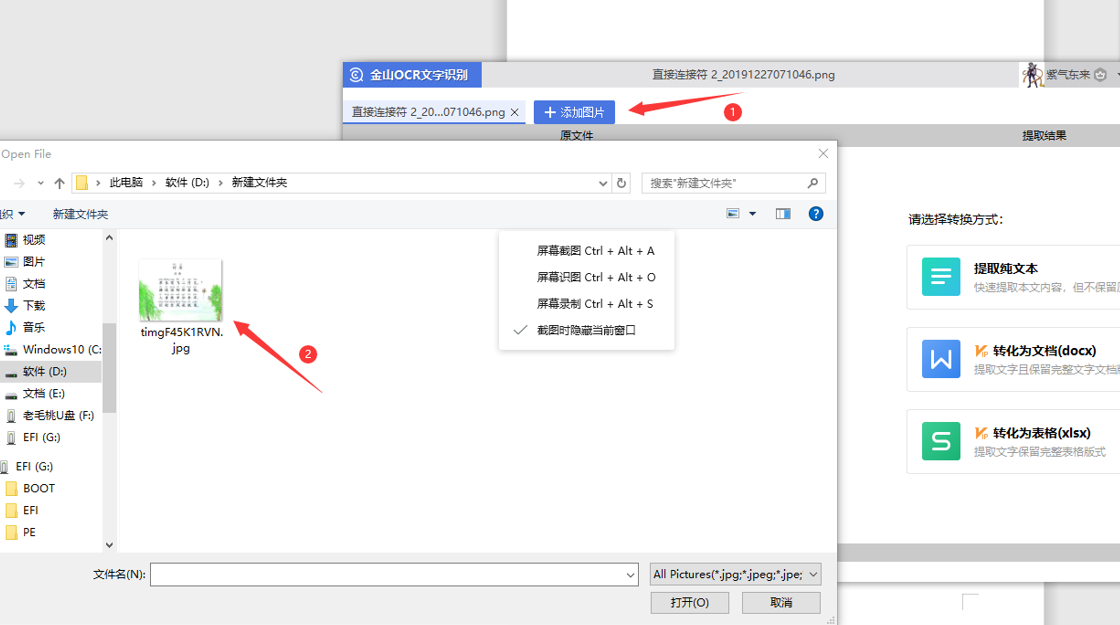 >>免费升级到企业版,赠超大存储空间
第五步:添加好图片后选择右面的“转换为Word文档”即可:
>>免费升级到企业版,赠超大存储空间
第五步:添加好图片后选择右面的“转换为Word文档”即可:
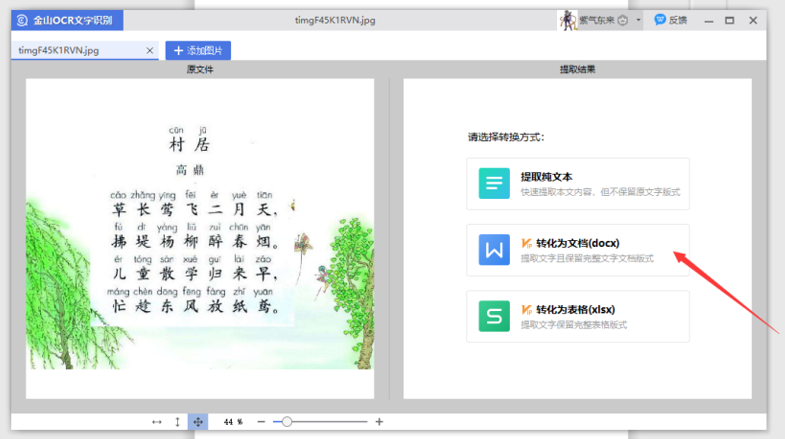 >>免费升级到企业版,赠超大存储空间
第六步:转换完毕要进行适当的格式调整,效果如下:
>>免费升级到企业版,赠超大存储空间
第六步:转换完毕要进行适当的格式调整,效果如下:
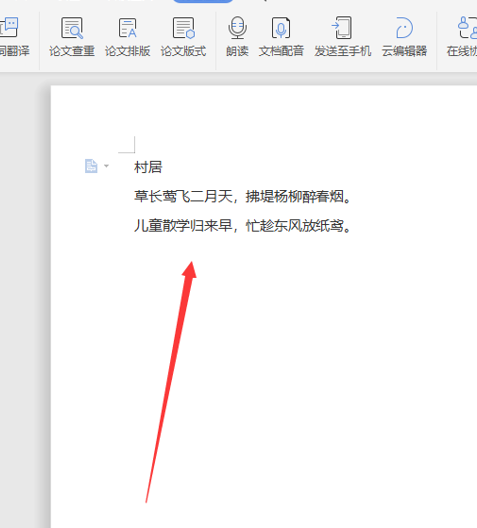 >>免费升级到企业版,赠超大存储空间
对于纸质版怎么扫描成Word 版的操作,大家看到上面的小编分享是不是都已经学会了?还不赶快试试看?
>>免费升级到企业版,赠超大存储空间
对于纸质版怎么扫描成Word 版的操作,大家看到上面的小编分享是不是都已经学会了?还不赶快试试看?

